
USB C타입 허브 멀티포트 종류와 호환성 체크 완벽 가이드 🔌💻✨
안녕하세요! 오늘은 많은 분들이 궁금해하는 USB C타입 허브 멀티포트의 모든 것에 대해 친절하고 상세하게 알려드릴게요! 🧳🖥️ 노트북이나 태블릿을 더 편리하게 사용하려면 필수인 이 작은 기기, 제대로 선택하는 것 만큼 중요한 것도 없죠! 😍 그럼, 모든 궁금증을 해결하는 완벽 가이드 시작합니다! 🚀
❓ 왜 USB C허브 멀티포트가 필요할까? 🤔
혹시 다음과 같은 고민해 본 적 있으신가요?
- 노트북 하나로 여러 기기를 동시에 연결하고 싶은데 포트 부족 😢
- 다양한 입출력 포트를 하나로 통합하고픈 욕망 💥
- 최신 기기와 오래된 주변기기를 동시에 사용하는데 호환 문제 걱정 😱
- 슬림하면서 기능은 많은 멀티포트 허브를 찾는 중!
이 모든 고민을 깔끔하게 해결하는 게 바로 USB C 타입 허브입니다! 📱💻✨ 현대 디바이스들은 점점 더 슬림화·초박형화 되어 포트도 부족해지고 있는데요, 그럴 때 딱! 필요한 여러 포트를 한 번에 해결하는 만능 도구가 바로 허브랍니다! 🌈🚀

🔍 USB C 허브 멀티포트의 종류와 특징 🧩
USB C 허브는 정말 다양하게 나와 있어요. 여기서 꼼꼼하게 구분하고, 각각의 특징을 살펴보며 우리의 사용 목적에 딱 맞는 제품을 찾는 게 핵심! 🔑
1. 기본 멀티포트 허브 종류 ✅
- HDMI 포트 내장 허브 🎥
특징: 4K 영상 출력 가능, 영상·음향 동시 전송
추천용도: 노트북 미러링, 프레젠테이션, 영상 감상📺
포트구성: HDMI, USB-A, SD 카드리더기, C타입 충전포트 - USB-A + USB-C 결합 허브 🔄
특징: 기존 구형 주변기기 연결 가능, 충전과 데이터 송수신 가능
추천용도: 기존 기기들과의 호환성 유지 필요할 때😊
포트구성: USB-A, USB-C, HDMI, SD/MMC 카드슬롯 등 - 멀티포트 확장형 허브 🎯
특징: 포트 종류·수 제한 없음, 다양한 입력·출력 가능
추천용도: 프로덕트 제작자, 영상 작업자, 크리에이터🎬
포트구성: HDMI, 이더넷, SD카드, USB-A, USB-C, 오디오 잭 등
2. 전문형 및 고급 허브의 특징 ⭐
- 고속 충전 지원 허브 ⚡🔋
특징: PD 충전 (Power Delivery) 지원, 최대 100W 충전 가능
추천용도: 노트북과 스마트폰 동시 충전, 업무 효율 UP!
포트구성: USB-C PD포트, HDMI, USB-A, SD/MMC, 이더넷 등 - 확장형 멀티포트 허브 프로페셔널 🏆
특징: 고성능 GPU 지원, 4K 이상 영상 출력, Thunderbolt 3/4 지원
추천용도: 영상편집, 3D 작업, 게임용 고성능 컴퓨터
포트구성: HDMI 2.0 이상, Thunderbolt, USB-C, Ethernet, SD카드 등
🛠️ 호환성 체크 필수 꿀팁! ✅
이쯤되면 가장 중요한 호환성 체크법을 알 차례! 🔍
1. 기기 포트와 USB C 타입 여부 확인
- 노트북, 태블릿, 스마트폰 모두 USB C 포트인지? 📱💻
- USB C 포트가 Thunderbolt 3/4인지? (고성능용) ⚡
- 기존 USB-A 포트가 필요하다면, USB-A 포트도 제공하는 멀티포트 선택!
2. 운영체제·드라이버 호환성 🛠️
- Windows, Mac, Linux 모두 지원하는지? ✨
- 일부 특수 기능(예: 고속 데이터 전송, 4K 영상 출력)은 별도 드라이버 설치 필요 여부 체크
3. 포트의 버전과 지원 사양 ⭐
- HDMI: 4K@60Hz 지원하는지! ✨👀
- USB-C: PD 충전, 데이터 전송속도(최대 10Gbps 이상) 확인!
- SD카드슬롯: UHS 속도 지원 여부도 체크하세요! 📸
4. 전력 공급 및 충전 기능 ⚡
- 노트북 충전을 위해 Power Delivery(PD) 지원 허브인지 꼭 체크!
- 충전 시 다른 포트 사용 가능 여부? (일부 허브는 충전과 데이터 동시 불가)
5. 크기·무게·휴대성도 고려하세요! ☝️
- 이동이 많은 사람이라면 휴대성 좋은 컴팩트 모델 추천! 🚶♂️
🎯 선택 시 놓치면 안 될 필수 체크리스트! 📝
✅ 포트 구성 (USB-A, USB-C, HDMI, SD, 이더넷)
✅ 충전 지원 여부 (PD 지원)
✅ 영상 지원 해상도 (최소 4K 이상 추천)
✅ 호환성 (운영체제와 기기와 호환)
✅ 크기·무게 (휴대성)
✅ 가격 대비 성능 💰
👩💻 실전 사용 팁! 허브 활용 노하우 💡
- 멀티포트 허브는 어떻게 연결할까?
- USB-C 포트에 꼽기 🎯 (최신 노트북 대부분 지원)
- 필요 포트에 맞춰 주변기기 연결 🔧 (모니터, 키보드, 마우스, 저장장치 등)
- 전원·충전상태 체크 ⚡ (PD 지원 제품은 노트북 충전 동시에 가능!)
- 멀티포트 허브 안전하게 사용하는 꿀팁!
- 과전압 방지 지원 여부 꼭 확인하기! 🔋
- 충전하는 동안 영상/데이터 전송을 동시에 끊거나, 처리량이 낮은 포트에 연결하기 ⚠️
- 이물질 또는 먼지 피하고, 눈에 띄는 곳에서 과부하 방지 설비 체크!
- 혹시 연결이 안 된다면? 해결책은?
- 다른 포트에 꼽기 🔄
- 최신 드라이버·펌웨어 업데이트하기 💻
- 제조사 고객센터 문의 또는 공식 홈페이지 지원 자료 참고 🔧
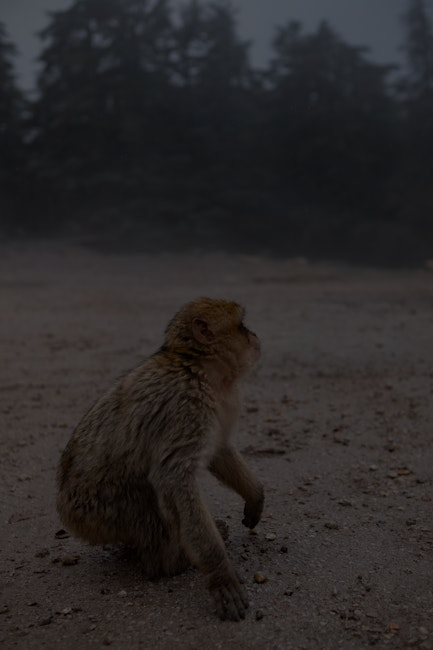
🧮 최종 선택 가이드! 지금 바로 결정하는 꿀팁 ✨
📌 예산이 적거나 가성비를 중시한다면?
→ 단순 USB-A + HDMI 간단형 허브 추천! 💸
📌 노트북과 스마트폰 두개를 동시에 빠르게 충전하면서 영상 출력까지 필요하면?
→ PD 충전 지원 허브 또는 Thunderbolt 3/4 지원 프로형 선택! ⚡
📌 영상 편집·고화질 영상 출력이 중요하면?
→ 4K HDMI 지원, 고속 SD 슬롯, Thunderbolt 지원 제품이 딱! 🎥
🔥 마무리: USB C타입 허브 선택의 핵심 요약! ⭐️
✅ 포트 종류와 수를 체크하고 내 기기와 목적에 맞는지 먼저 고민하세요!
✅ 호환성은 꼼꼼히, 꼭 지원 사양과 운영체제 호환여부를 점검하세요! ✨
✅ 강력한 충전 기능, 영상 출력, 데이터 전송 속도 모두 고려하는 것이 중요! 🚀
✅ 작은 선택이 큰 업무 효율성을 만든다! 🧠💼
🎁 이제 곧바로! 실전 구매 전 체크리스트 💼✔️
- 내 기기 포트는 USB C 타입?
- 영상 출력 필요 여부는? (4K 가능?)
- 충전·전력 공급이 선행되어야 하나?
- 휴대성도 중요?
- 예산은 어느 정도?
👉 확인 후, 똑똑한 선택으로 편리한 작업 환경 만들어보세요! 😊💪
이상으로 USB C타입 허브 멀티포트 종류와 호환성 체크 완벽 가이드를 마치겠습니다! 더 궁금한 점이 있다면 언제든 댓글로 문의 주세요! 📩🙌 오늘도 스마트한 선택으로 더 효율적이고 즐거운 디지털 라이프 되시길 바랍니다! 🎉🌟
⚠️ 행운의 포인트!
멀티포트 허브는 한번 구매하면 오래 쓰는 제품인 만큼, 신중한 선택으로 ‘내 인생 허브’를 만들어보세요! ✨
#끝!🖥️🔥🌈
이전 글 보기!!


댓글